可视化PM2.5数据(上)-在企业级案例中进阶Excel图文教程发布时间:2021年11月22日 08:00
虎课网为您提供字体设计版块下的可视化PM2.5数据(上)-在企业级案例中进阶Excel图文教程,本篇教程使用软件为Excel(Office2019),难度等级为初级练习,下面开始学习这节课的内容吧!
1.设置标题,输入公式为【="星期"&C13】,按【Ctrl+1】打开格式设置,调整颜色,选择【无边框】。具体如图所示。

2.输入公式,依次按【Alt,H,V,F】,选择整个表,设置【条件格式】,类型为【数字】,数值分别为【50,100,200】.具体如图所示。

3.区分月份,选择【条件格式】,输入公式为【=month(C14),<>month(D14)】,输入公式为【=month(C14),<>month(C15)】。具体如图所示。
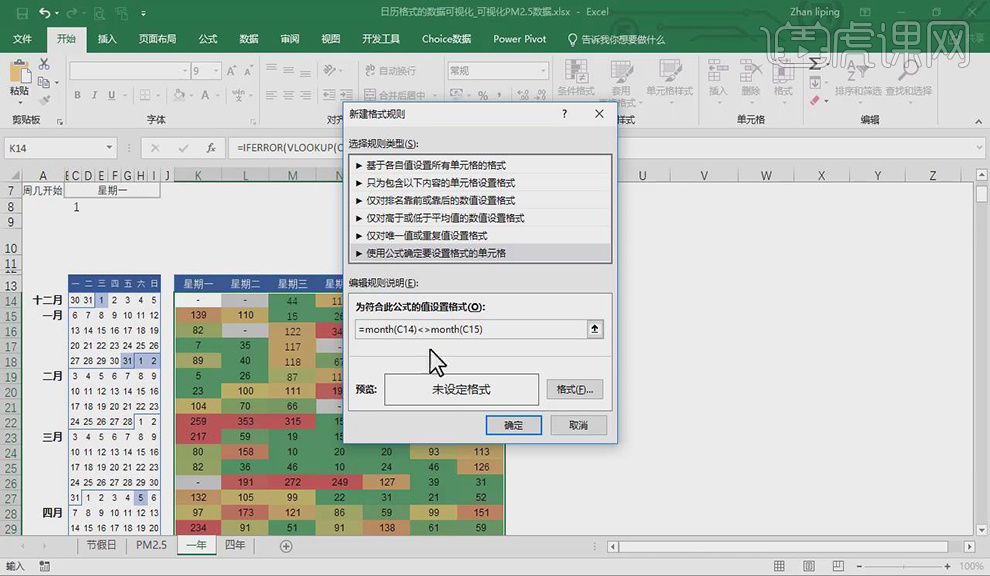
4.选择【插入】,点击【柱形】。计算每周的【平均值】,设置好表头。输入公式为【=AVERAGE(K17:Q17)】。具体如图所示。
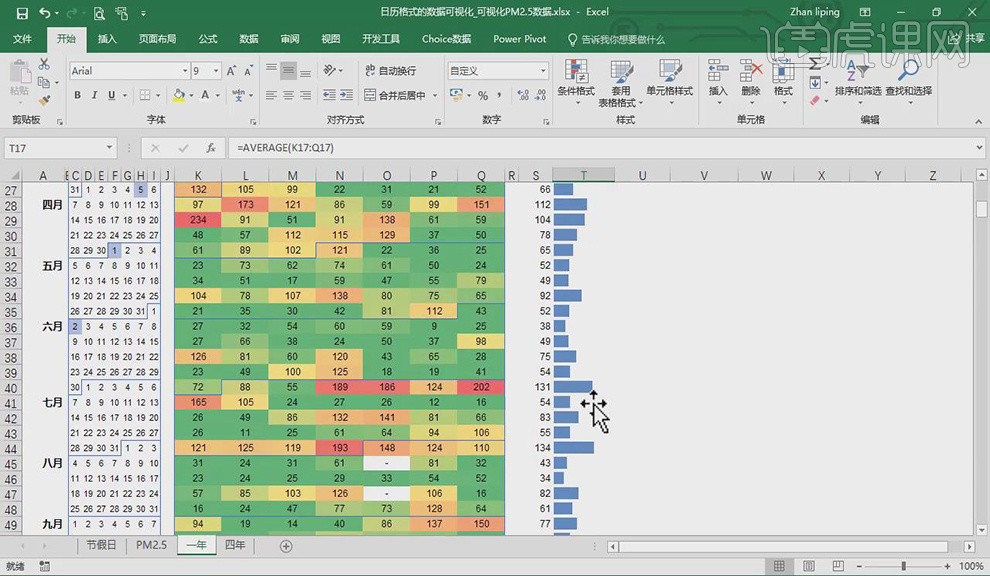
5.列出一年中的日期,匹配PM2.5的数据。选择【插入】,点击【二维柱形图】,点击【选择数据】,点击【添加】,编辑数据系列。具体如图所示。
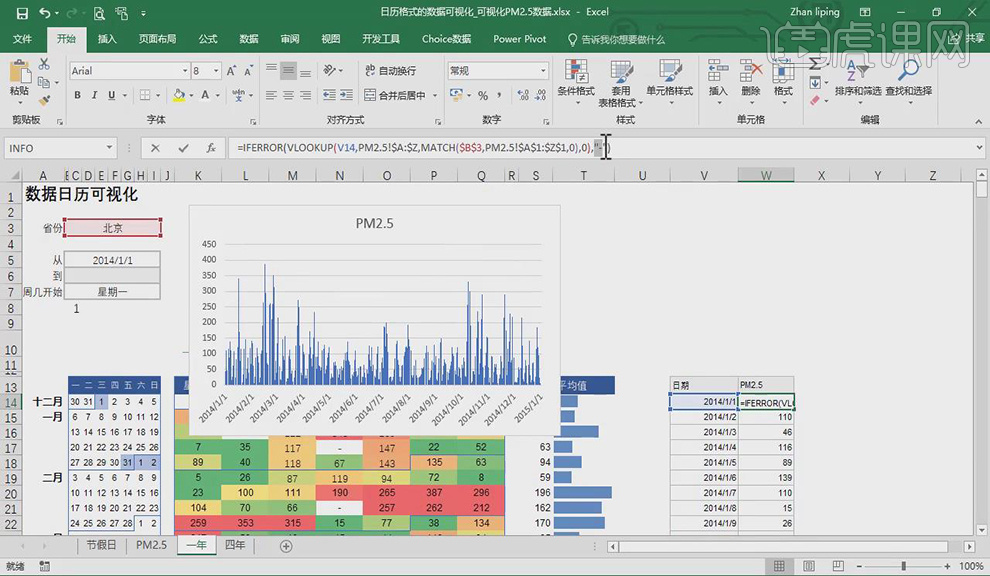
6.更好的方法是修改为【NA】,选择【插入】,点击【二维柱形图】,修改【标题】,双击修改【横坐标】,取消勾选【链接到源】。具体如图所示。
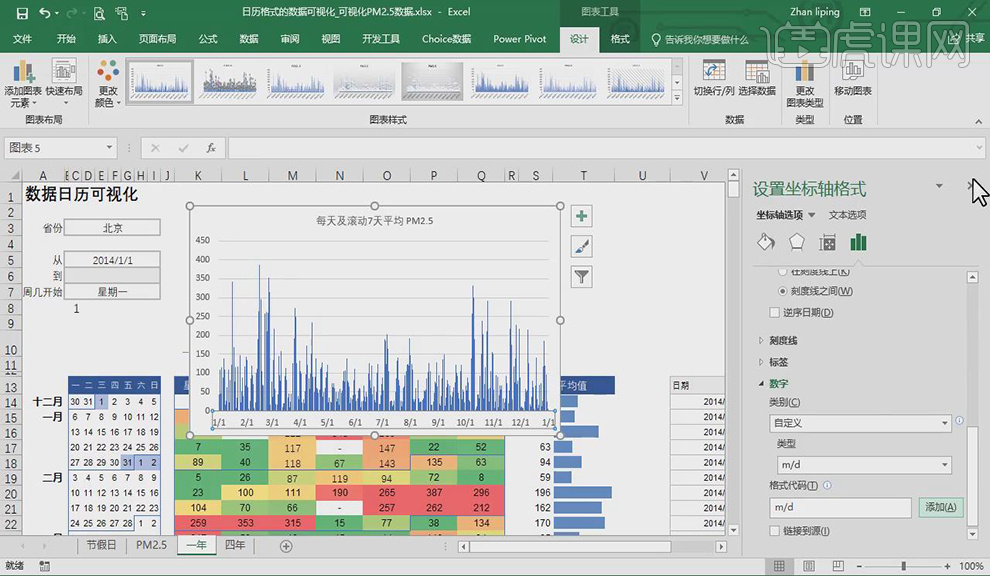
7.选择【添加趋势线】,选择【移动平均】,周期为【7】,修改颜色和线的类型。选择【形状填充】将颜色调淡。具体如图所示。
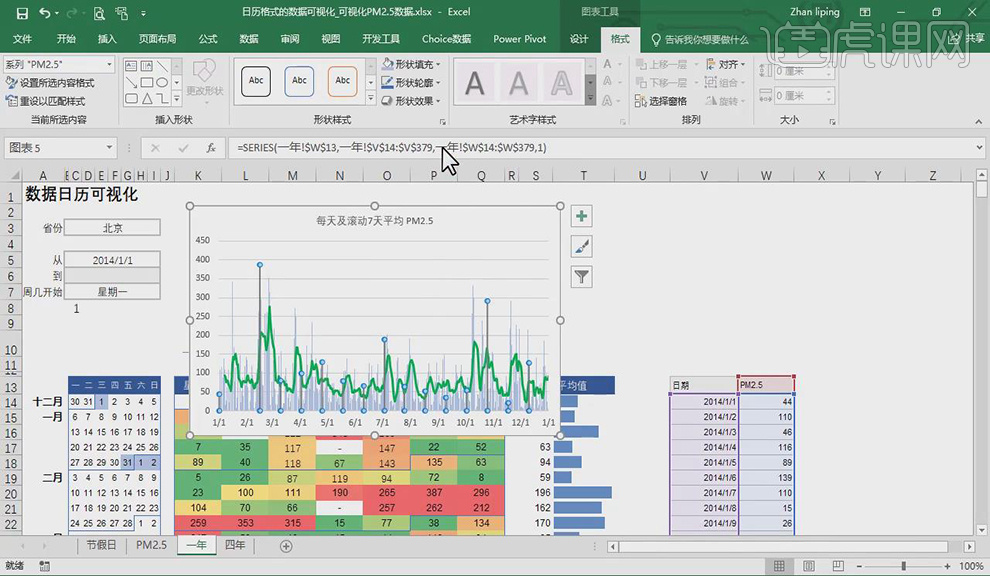
8.调整图片的位置和大小,点击【设置坐标轴格式】,主刻度线类型为【外部】,修改为【无轮廓】。具体如图所示。
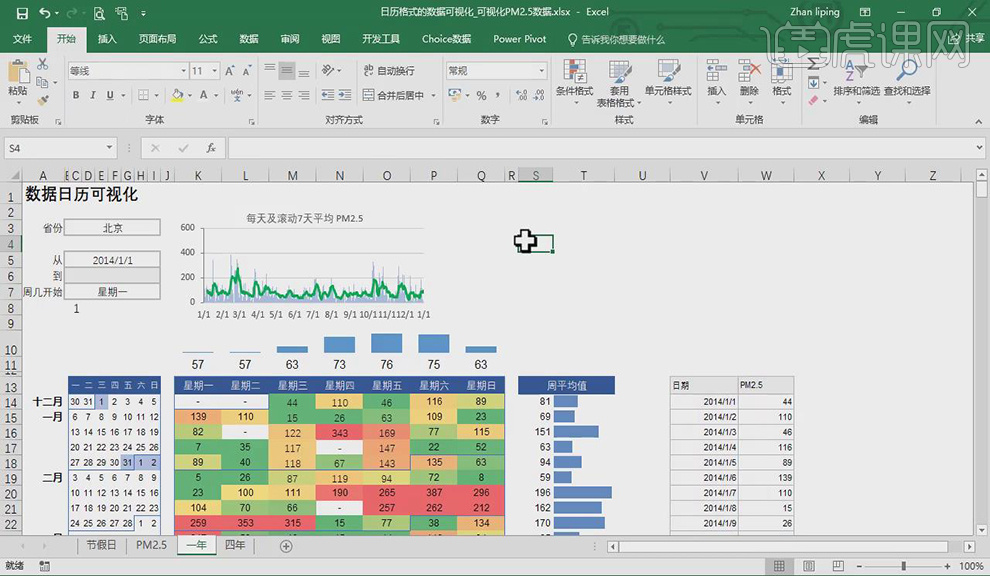
9.点击【选择数据】,勾选【显示隐藏行列中的数据】,点击【确定】。选择【折线图】,点击【选择数据】,点击【添加】,编辑数据系列。具体如图所示。
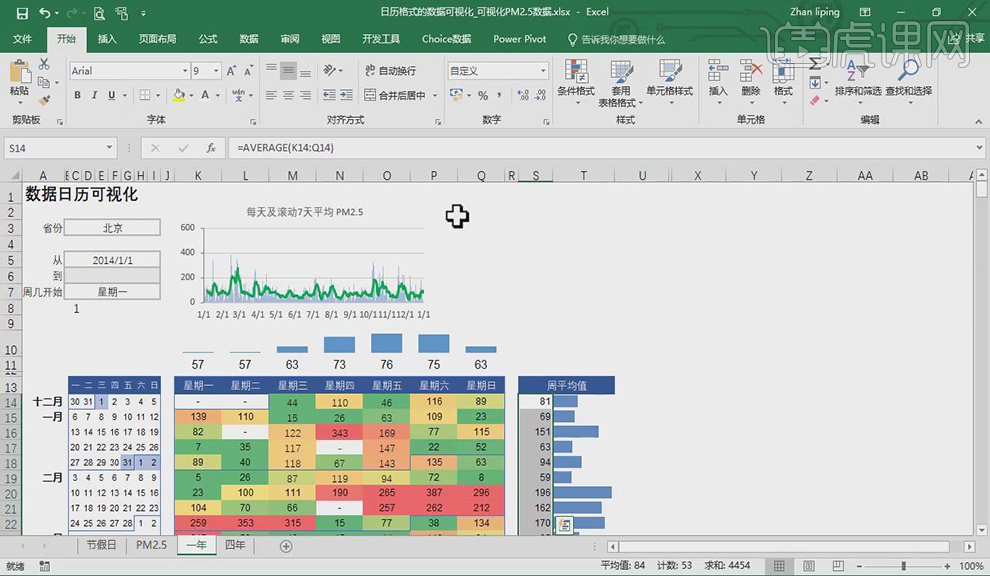
以上就是可视化PM2.5数据(上)-在企业级案例中进阶Excel图文教程的全部内容了,你也可以点击下方的视频教程链接查看本节课的视频教程内容,虎课网每天可以免费学一课,千万不要错过哦!













